De Oculus Quest 2 is een uitstekend stuk hardware. Het ontgrendelt de wereld van VR en bevrijdt het van gebondenheid aan een krachtige gaming-pc. Dit is fantastisch nieuws voor gamers en mensen die virtual reality willen verkennen. Het is ook een cruciale stap in het stimuleren van acceptatie voor Meta's ultieme plan voor een Metaverse. Een ander cruciaal punt om de kans te vergroten dat een systeem brede acceptatie bereikt, is om het gemakkelijk bruikbaar te maken. Over het algemeen zijn de menu's in de Quest 2 eenvoudig en gemakkelijk te navigeren. Toch kunnen ze verder worden vereenvoudigd, althans tot op zekere hoogte.
Een van de belangrijkste voordelen van slimme apparaten en een slimme thuisconfiguratie is dat je dingen met je stem kunt bedienen. Door met uw stem de verlichting aan of uit te zetten of de helderheid te verlagen, wordt het gemak vergroot. Spraakopdrachten bieden een andere eenvoudige manier om verschillende taken in VR uit te voeren, en Meta heeft van de gelegenheid gebruik gemaakt om dit mogelijk te maken.
De Quest 2 heeft een breed scala aan spraakopdrachten die je kunt gebruiken. De duidelijkste nuttige spraakopdrachten zijn de mogelijkheid om een screenshot te maken en een game te starten, maar er zijn nog tal van andere opdrachten. Stel dat u bijvoorbeeld bent vergeten hoe u uw scherm opnieuw moet centreren. In dat geval kunt u vragen: "Hoe centreer ik mijn weergave", u kunt ook om de tijd vragen, naar iets zoeken in de winkel of het volgen van de gezondheid in- of uitschakelen.
Hoe nuttig ze ook kunnen zijn, spraakopdrachten zijn om privacyredenen standaard volledig uitgeschakeld. Het is echter relatief eenvoudig om ze in te schakelen als u dat wilt.
Tip: Spraakopdrachten zijn momenteel helaas alleen beschikbaar in de VS op apparaten met Engels als standaardtaal. Er is geen tijdlijn voor een uitgebreide uitrol.
Spraakopdrachten inschakelen
Ten eerste, met je Quest 2 aan, moet je op de Oculus-knop op de rechter controller drukken om het Universal Menu te openen. Klik vervolgens op de klok om het menu Snelle instellingen te openen. Klik in het menu Snelle instellingen op het spraakpictogram "Spraakopdrachten", dat eruitziet als een holle driehoek met een kleine snede eruit.
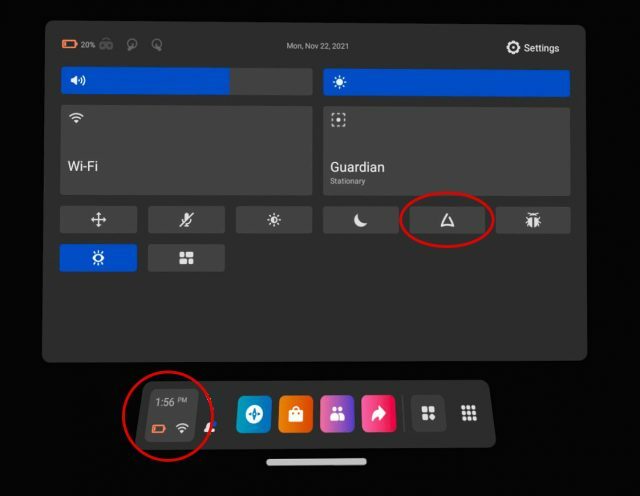
Je kunt de inleiding tot de spraakcommando's doornemen of overslaan en wat je ermee kunt doen. Nadat je de introductie hebt overgeslagen of doorlopen, heb je de mogelijkheid om de "Controller" in te schakelen Snelkoppeling.” Met de snelkoppeling kunt u de functie voor spraakopdrachten activeren door te dubbeltikken op de Oculus knop. De alternatieve methode is om elke keer dat u een spraakopdracht wilt geven terug te gaan naar dit menu. Wat waarschijnlijk snel vervelend zal worden en het punt van eenvoudige spraakopdrachten verslaat.
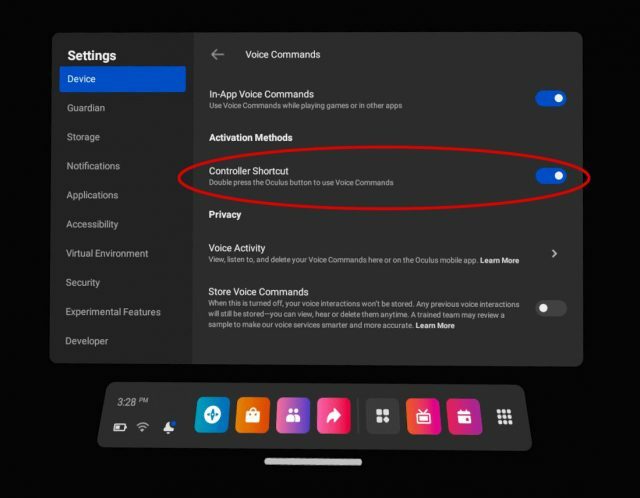
Stel dat u deze instelling later ooit wilt wijzigen. U kunt naar Instellingen, Apparaat, Spraakbediening gaan en vervolgens de Controller Shortcut-knop weer in- of uitschakelen.
Op dit punt heb je de standaard spraakopdrachtervaring. Er is echter nog een andere optie. In de experimentele opties kun je het wekwoord 'Hey Facebook' inschakelen, waarmee je spraakopdrachten kunt geven zonder zelfs maar op de Oculus-knop te dubbeltikken.
Het Hey Facebook Wake Word inschakelen
Om het activeringswoord "Hey Facebook" in te schakelen, keert u terug naar het hierboven beschreven menu Snelle instellingen. Eenmaal daar, klik op het tandwielpictogram Instellingen in de rechterbovenhoek.
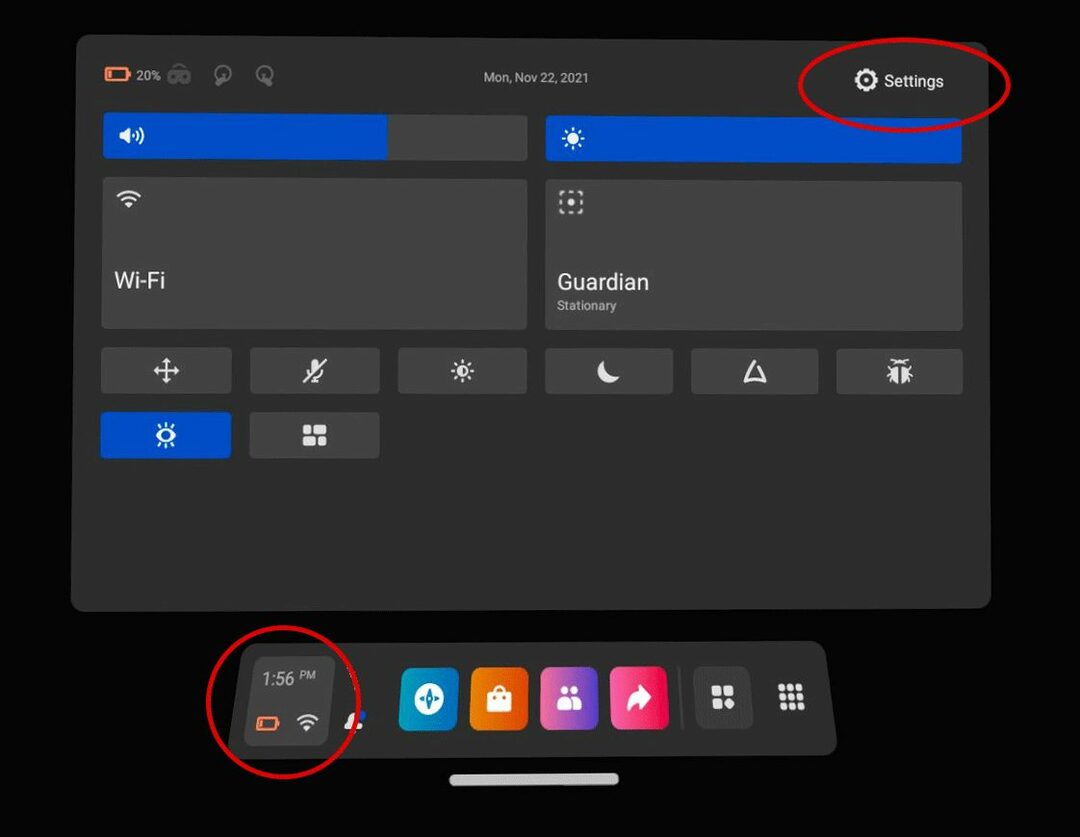
Klik in het instellingenmenu op experimenteel en zet de schuifregelaar voor de optie "Hey Facebook" in de aan-positie.
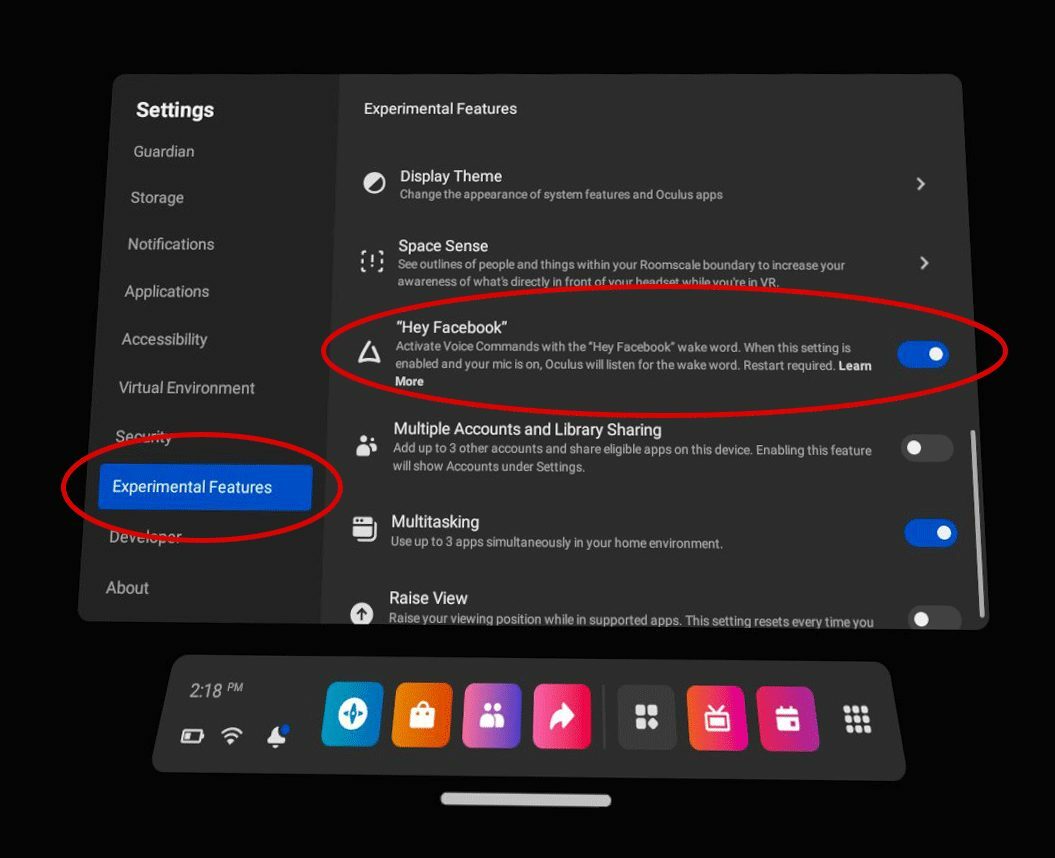
Zodra deze instelling is ingeschakeld, luistert je Quest 2 naar de microfoon voor het wekwoord "Hey Facebook", zodat het je spraakopdrachten volledig handsfree kan verwerken. Het is belangrijk op te merken dat zelfs als je deze instelling inschakelt, spraakopdrachten niet werken wanneer je Quest 2 slaapt of is uitgeschakeld. Via de Oculus-app op je telefoon luister je ook naar de opnames van je recente spraakopdrachten.
Beperkingen en conclusies
Zelfs als spraakopdrachten zijn ingeschakeld, zijn er beperkingen. Je kunt games en andere apps niet met je stem bedienen. Hoewel Meta deze mogelijkheid in de toekomst mogelijk zal openen, is het momenteel alleen mogelijk om het basisbesturingssysteem met je stem te bedienen. Hoewel je in de app store kunt zoeken naar nieuwe games en ervaringen, kun je ze niet kopen met een spraakopdracht. Realistisch gezien is dit een goede zaak. Niemand wil dat iemand anders een spel koopt met echt geld door een spraakopdracht in de buurt te geven. Dit zal waarschijnlijk in de loop van de tijd veranderen, maar waarschijnlijk niet voor een tijdje.
Over het algemeen zijn de spraakopdrachten een goede functie die een extra laag flexibiliteit biedt aan degenen die ze willen gebruiken. Hoewel er mogelijke privacyproblemen zijn, zijn de instellingen standaard uitgeschakeld, wat leuk is om te zien.
Wat vind je van de spraakopdrachten van Quest 2? Zou je ze gebruiken? Zijn er opdrachten die u graag zou willen gebruiken? Laat het ons hieronder weten.